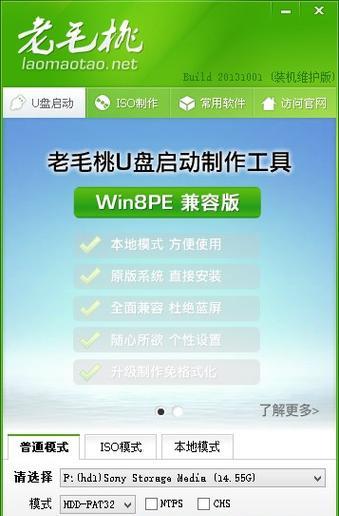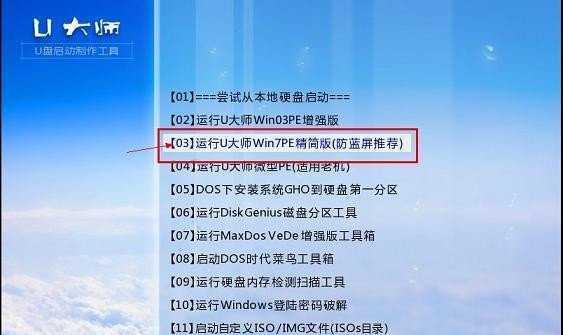在安装系统的过程中,使用U盘启动盘可以大大简化操作,提高效率。本文将详细介绍如何制作和使用U盘启动盘安装系统。

1选择合适的U盘
确保你选择了一款容量足够的U盘,一般来说,至少需要8GB的容量才能满足系统安装的需要。同时,建议选择高速稳定的U盘,以提高安装速度和成功率。
2下载系统镜像文件
在制作U盘启动盘之前,你需要下载系统的镜像文件。这通常可以在官方网站上获得,确保下载的镜像文件与你想要安装的系统版本一致。
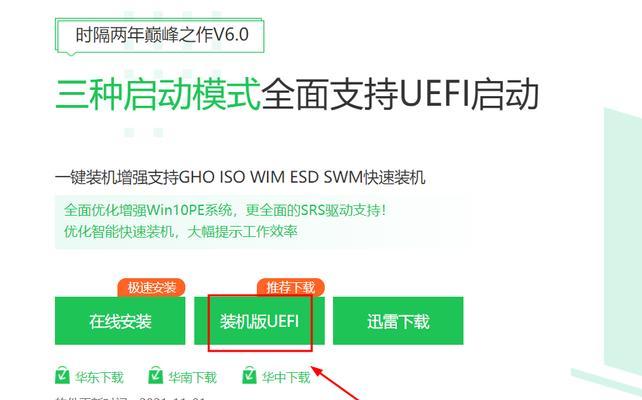
3准备制作工具
为了制作U盘启动盘,你需要准备一个专门用于制作启动盘的工具。推荐使用常见的制作工具,如Rufus、Win32DiskImager等,它们功能强大且易于使用。
4插入U盘并运行制作工具
将选择好的U盘插入计算机,并运行制作工具。在工具中,选择镜像文件和U盘,并按照提示进行操作。过程中,会将镜像文件写入U盘,并设置U盘为可启动的状态。
5重启电脑并进入BIOS设置
制作完成后,重启电脑,并进入BIOS设置界面。不同品牌的电脑进入BIOS的方式可能不同,一般可以通过按下Del、F2、F12等键来进入。
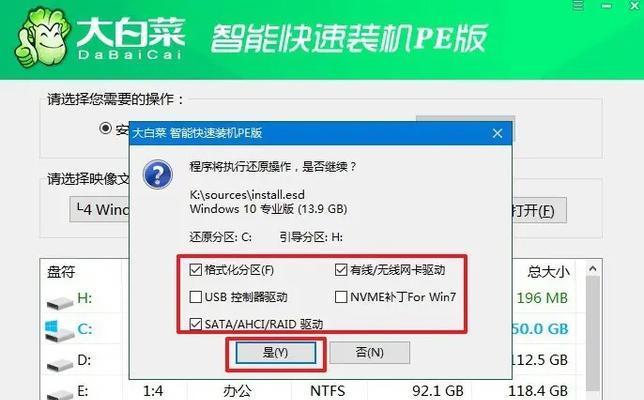
6设置U盘启动优先级
在BIOS设置界面中,找到启动顺序或启动选项,并将U盘的启动优先级调高,确保电脑首先从U盘启动。
7保存设置并重启
设置完成后,保存设置并重启电脑。此时,电脑将从U盘启动,并开始安装系统的过程。
8按照安装向导进行操作
根据安装向导的提示,选择语言、时区、键盘布局等相关设置。选择磁盘分区并进行格式化。等待系统文件的复制和安装过程完成。
9重启电脑并移除U盘
安装完成后,重启电脑。在重启之前,记得移除U盘,以免再次从U盘启动系统。
10进行系统初始化设置
重启后,按照提示进行系统的初始化设置,如创建用户账户、设置密码等。完成设置后,就可以正常使用安装好的系统了。
11安装驱动程序和常用软件
安装完系统后,为了确保电脑的正常运行,还需要安装相应的驱动程序。此外,根据个人需求,可以安装一些常用软件,如浏览器、办公软件等。
12系统优化和个性化设置
系统安装完成后,可以根据个人喜好进行系统优化和个性化设置。比如调整桌面背景、更改主题、安装插件等,让系统更适合自己的使用习惯。
13注意事项和问题解决
在安装过程中,可能会遇到一些问题,如无法识别U盘、安装过程中出现错误等。在遇到问题时,可以查阅相关资料或咨询技术支持人员来解决。
14备份重要数据和文件
在安装系统前,一定要备份好重要的数据和文件。安装系统时会格式化磁盘,这样会导致磁盘上的所有数据丢失,所以提前备份是必要的。
15
通过制作U盘启动盘安装系统,可以更方便快捷地完成系统安装,同时避免了光盘的使用。希望本文的教程可以帮助到你,顺利完成系统安装。